На первый взгляд, создание поста в Telegram кажется простым делом. Однако, учитывая растущую популярность платформы, особенно в русскоязычном сегменте, важно научиться делать публикации привлекательными и эффективными для достижения ваших целей, будь то заработок или просто общение с аудиторией.
В этой статье мы подробно расскажем о том, как создавать посты в Telegram, которые будут выделяться из общей массы. Вы узнаете, как добавлять фото и видео, активировать комментарии, использовать эмодзи и форматировать текст, а также откроете для себя множество других полезных советов и хитростей.
Готовы превратить свой Telegram-канал в источник трафика и внимания? Тогда давайте начнем!
Как написать и опубликовать пост в Telegram: два проверенных способа
Telegram предлагает два основных способа создания и публикации контента:
- Традиционный способ: Это самый простой и интуитивно понятный метод, который идеально подходит для новичков. Вы просто заходите в свой канал или группу, пишете текст в поле для ввода, добавляете медиафайлы (если нужно) и нажимаете кнопку “Отправить”. Этот способ удобен для быстрых публикаций и не требует специальных навыков.
- Использование бота: Более продвинутый вариант, который открывает дополнительные возможности для автоматизации и управления контентом. Вы можете создать собственного бота или воспользоваться готовыми решениями. Боты позволяют публиковать посты по расписанию, форматировать текст, добавлять кнопки и многое другое. Этот способ подходит для тех, кто хочет более гибко управлять своим контентом и оптимизировать процесс публикации.
Каждый из этих способов имеет свои преимущества и недостатки, и выбор зависит от ваших потребностей и уровня технических навыков. В следующих разделах мы подробно рассмотрим оба метода, чтобы вы могли выбрать наиболее подходящий для себя.
Создание публикации в Telegram-канале
Итак, вы решили создать свой первый пост в Telegram-канале. Отлично! Для начала войдите в свой канал и найдите раздел “Публикация”. Если у вас уже есть готовый текст, просто скопируйте и вставьте его в это поле.
- На мобильном устройстве: Задержите палец на пустой строке, и появится опция “Вставить”.
- На компьютере: Щелкните правой кнопкой мыши в поле для ввода текста и выберите “Вставить”.
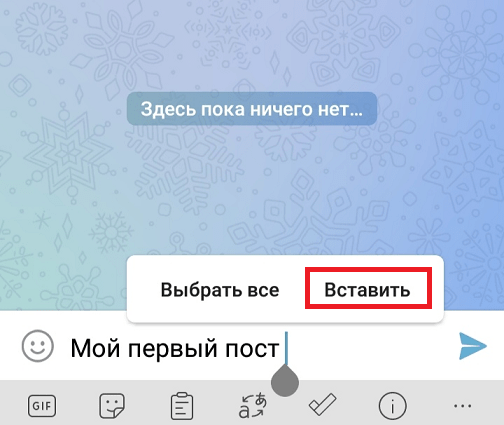
Форматирование текста в Telegram
Раньше для форматирования текста в Telegram требовалось использовать ботов. Но теперь платформа предлагает встроенный текстовый редактор с широкими возможностями:
- Выделение текста: Жирный, курсив, моноширинный шрифт.
- Дополнительные эффекты: Зачеркивание, подчеркивание.
- Ссылки: Вставка ссылок в слова.
- Скрытый текст: Эта функция позволяет скрыть часть текста, который будет виден только после нажатия на него.
Как выделить текст жирным шрифтом:
- Выделите нужный фрагмент текста.
- На компьютере щелкните правой кнопкой мыши, на мобильном устройстве задержите палец на выделенном тексте.
- В появившемся меню выберите опцию с тремя точками справа.
- В расширенном меню выберите “Жирный”.
Аналогичным образом можно использовать и другие функции форматирования.
В следующих разделах мы расскажем, как добавлять картинки и видео в ваши посты, чтобы сделать их еще более привлекательными и информативными.
Как написать пост в Телеграм канале через бота
Для создания более привлекательных и функциональных постов в Telegram вы можете использовать бота ControllerBot. Он позволяет добавлять картинки под текст, выбирать эмодзи, управлять комментариями и многое другое.
Настройка ControllerBot может показаться сложной, но на самом деле это довольно просто:
- Найдите бота @ControllerBot: Воспользуйтесь поиском в Telegram.
- Добавьте свой канал: Введите команду
/addchannelи следуйте инструкциям. - Создайте бота-администратора: Перейдите в @BotFather и создайте нового бота. Он будет управлять вашим каналом.
- Получите токен бота: Скопируйте токен, который вам выдаст @BotFather, и отправьте его в @ControllerBot.
- Добавьте бота в администраторы канала: Перейдите в настройки канала и добавьте созданного бота в администраторы.
- Привяжите бота к каналу: Перешлите любое сообщение из вашего канала в ControllerBot.
- Укажите свой город: Это необходимо для правильной настройки часового пояса при отложенной публикации.
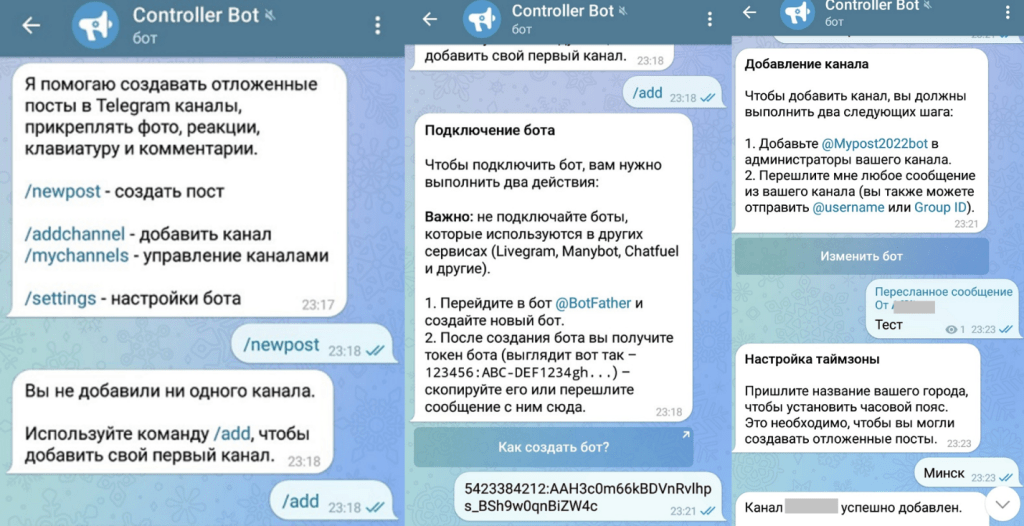
Готово! Теперь вы можете использовать ControllerBot для создания постов. В меню бота вы найдете все необходимые функции, включая текстовый редактор и возможность добавления медиафайлов.
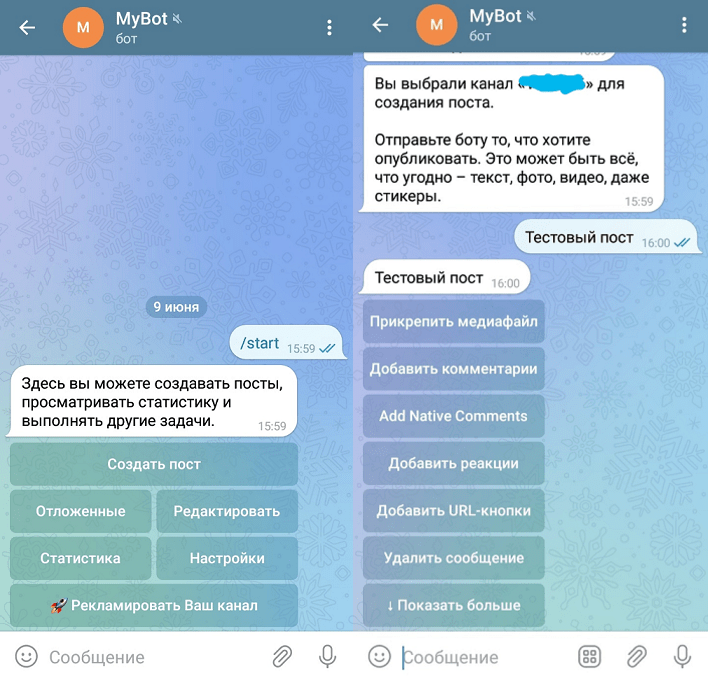
Важно: Будьте осторожны при использовании ботов в Telegram. Не предоставляйте свои личные данные и пароли непроверенным ботам, чтобы избежать мошенничества. ControllerBot и BotFather являются официальными и безопасными ботами Telegram, но всегда стоит проявлять бдительность.
Как выкладывать фото и видео в Телеграм
Разместить фото или видео в вашем Телеграм-канале очень просто:
- Нажмите на значок скрепки в поле создания новой записи.
- Выберите фото или видео из вашей галереи.
- Если хотите сделать новое фото или видео:
- Нажмите на значок камеры.
- Для селфи переключитесь на фронтальную камеру.
- Отредактируйте фото или видео:
- Телеграм предлагает встроенный редактор с базовыми функциями:
- Настройка цвета
- Резкость
- Добавление стикеров и текста
- Для видео доступны кадрирование и улучшение качества.
- Телеграм предлагает встроенный редактор с базовыми функциями:
- Опубликуйте!
Важно: В одном посте можно добавить не более 10 изображений. Если у вас много фото, публикуйте их в несколько постов.
Дополнительные советы:
- Используйте качественные фото и видео: Это сделает ваш канал более привлекательным.
- Добавляйте описания к фото и видео: Расскажите, что на них изображено, или поделитесь своими мыслями.
- Используйте хэштеги: Это поможет людям найти ваши публикации.
Как создавать привлекательные посты с картинками в Телеграм
Добавление изображений к постам в Телеграм — отличный способ привлечь внимание аудитории, увеличить количество просмотров и улучшить статистику вашего канала. Вот как это сделать:
1. Стандартный способ:
- Откройте нужный канал или чат.
- Нажмите на значок скрепки в поле для создания записи.
- Выберите фото из галереи или сделайте новое с помощью камеры.
- Добавьте подпись к фото.
- Нажмите “Отправить” или “Готово”.
Совет: Размещайте изображение в начале поста, чтобы привлечь внимание читателей.
2. Публикация фото в высоком качестве:
- Вместо выбора фото из галереи, прикрепите его как файл.
- Так изображение не будет сжато и сохранит максимальное качество.
- Учтите, что пользователям придется загружать файл для просмотра.
3. Использование бота @ControllerBot:
- Этот бот позволяет вставлять картинки внизу поста и добавлять их по URL.
- Отправьте боту текст поста.
- Выберите “Прикрепить медиафайл” и загрузите фото или укажите URL.
- Используйте функцию “Предпросмотра” перед публикацией.
Дополнительные советы:
- Качество: Используйте качественные, четкие и привлекательные изображения.
- Описание: Всегда добавляйте подпись к фото, чтобы объяснить его смысл или рассказать историю.
- Хэштеги: Используйте релевантные хэштеги, чтобы помочь людям найти ваш пост.
- Формат: Экспериментируйте с разными форматами изображений (квадратные, вертикальные,горизонтальные) и коллажами.
- Уникальность: Старайтесь создавать оригинальный контент, который будет выделяться среди других постов.
Как создавать посты с комментариями в Телеграм
Telegram предлагает два основных способа включения комментариев под вашими постами: через настройки канала или с помощью бота @ControllerBot.
Способ 1: Включение комментариев для всех постов
Этот метод подходит, если вы хотите разрешить комментарии под всеми будущими публикациями в вашем канале:
- Откройте настройки канала.
- Перейдите в раздел “Обсуждение”.
- Нажмите “Создать группу”.
- Укажите название группы (например, “Комментарии к каналу”), добавьте участников (по умолчанию все подписчики будут включены) и сохраните настройки.
Теперь под каждой новой публикацией в вашем канале автоматически появится возможность оставлять комментарии.
Способ 2: Включение комментариев для отдельных постов с помощью @ControllerBot
Этот метод позволяет гибко управлять комментариями и подходит для отдельных постов:
- Откройте @ControllerBot (если вы еще не подключили его к каналу, следуйте инструкциям бота).
- Создайте пост как обычно, добавив текст и медиафайлы.
- Перед публикацией выберите опцию “Добавить комментарии”.
- Вы также можете настроить доступные реакции (эмодзи), которые подписчики смогут использовать для выражения своих эмоций.
Преимущества использования @ControllerBot:
- Гибкость: Вы можете включать комментарии только для тех постов, где это действительно необходимо.
- Настройка реакций: Выбирайте, какие эмодзи будут доступны для комментариев.
- Удобство: Процесс создания поста с комментариями через бота интуитивно понятен и прост.
Советы по работе с комментариями:
- Модерируйте комментарии: Следите за порядком в комментариях и удаляйте спам, оскорбления и нерелевантные сообщения.
- Взаимодействуйте с аудиторией: Отвечайте на комментарии, задавайте вопросы и поддерживайте активное обсуждение.
- Используйте комментарии для получения обратной связи: Узнавайте мнение своей аудитории о ваших публикациях и идеях.
Как создавать отложенные посты в Телеграм
Отложенные посты — это отличный способ планировать и публиковать контент в удобное для вас время, даже если вы не можете быть онлайн. Телеграм предлагает несколько вариантов для создания отложенных публикаций:
1. Стандартный способ:
- Создайте пост как обычно, добавив текст и медиафайлы.
- Зажмите кнопку отправки (или кликните правой кнопкой мыши на компьютере).
- Выберите “Отправить позже”.
- Укажите дату и время публикации.
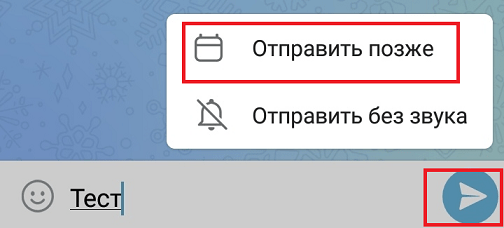
2. Использование @ControllerBot:
- Откройте @ControllerBot.
- Создайте пост как обычно.
- Вместо публикации выберите “Далее” и затем “Отложить”.
- Укажите дату и время публикации.

3. Специализированные сервисы:
- Если вы управляете несколькими каналами или нуждаетесь в расширенных функциях планирования,рассмотрите такие сервисы, как SMMPlanner, Telepost и другие.
- Эти сервисы предлагают удобный интерфейс для создания контент-плана, управления публикациями в разных каналах и анализа статистики.
Преимущества отложенных постов:
- Удобство: Публикуйте контент в любое время, даже если вы заняты или не имеете доступа к интернету.
- Планирование: Создавайте контент-план заранее и поддерживайте регулярность публикаций.
- Анализ: Отслеживайте эффективность ваших постов и оптимизируйте стратегию контент-маркетинга.
Советы по работе с отложенными постами:
- Проверяйте часовой пояс: Убедитесь, что вы правильно указали часовой пояс для публикации.
- Используйте предпросмотр: Перед публикацией проверьте, как пост будет выглядеть в канале.
- Не злоупотребляйте: Не перегружайте канал слишком большим количеством отложенных постов.
Как публиковать длинные посты в Телеграм: руководство по использованию Telegraph
Телеграм ограничивает длину постов без изображений до 4096 символов. Если вам нужно опубликовать более длинный текст, воспользуйтесь Telegraph — удобной платформой для создания красивых и информативных статей.
Что такое Telegraph?
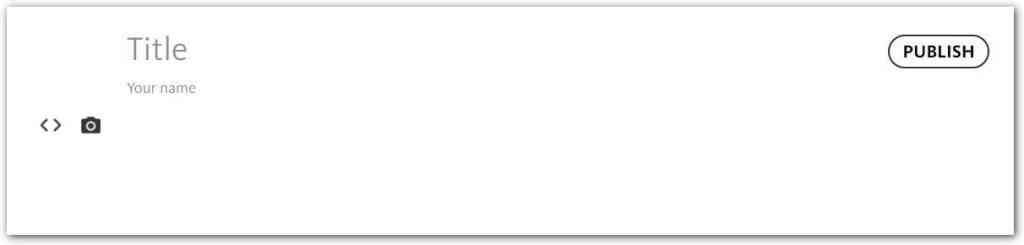
Telegraph — это бесплатный инструмент от Telegram, позволяющий создавать статьи с форматированием, изображениями и видео. Ограничение по длине текста здесь значительно выше — 32 798 символов с пробелами.
Как создать статью в Telegraph:
- Нажмите “Publish”, чтобы опубликовать статью.
- Перейдите на сайт telegra.ph.
- Введите заголовок статьи в поле “Title”.
- Укажите ваше имя или никнейм в поле “Your Name”.
- Напишите текст статьи.
- Добавьте изображения (загрузите с устройства) или видео (вставьте ссылку и нажмите Enter).
- Отформатируйте текст:
- Выделите текст и щелкните правой кнопкой мыши, чтобы выбрать форматирование (курсив,полужирный, заголовки).
- Используйте кавычки для цитат и выделения блоков текста.
- Вставьте ссылки с помощью значка скрепки.
- Разделите текст на блоки:
- Введите три звездочки с новой строки и нажмите Enter, чтобы создать разделительную линию.
- Нажмите Shift+Enter, чтобы создать абзац без интервала между строками.
Как поделиться статьей в Телеграм:
- Скопируйте ссылку на опубликованную статью.
- Отправьте ссылку в свой канал или чат.
Советы по использованию Telegraph:
- Бот @telegraph: Используйте этого бота для управления своими статьями, изменения имени автора и добавления ссылки на канал.
- Форматирование: Придайте тексту профессиональный вид с помощью форматирования и разделителей.
- Изображения и видео: Добавьте визуальный контент, чтобы сделать статью более привлекательной.
- Продвижение: Поделитесь ссылкой на статью в социальных сетях и других каналах коммуникации.
Как написать рекламный пост в Телеграм, который работает
Создание привлекательного рекламного поста в Телеграм не требует специальных навыков маркетолога. Следуя этим советам, вы сможете создавать контент, который привлечет внимание и заинтересует вашу аудиторию:
1. Создайте цепляющий текст:
- Решайте проблему: Определите, какую проблему вашей целевой аудитории вы можете решить, и предложите решение в вашем посте.
- Выделяйте главное: Используйте жирный шрифт или курсив для ключевых моментов.
- Пишите кратко: Короткие посты легче читаются. Если пост длинный, используйте абзацы.
2. Используйте скрытый текст:
- Скрывайте промокоды, условия акций, бонусы или интригующие фразы.
- Это создает интерактивность и стимулирует дочитывание поста.
3. Добавьте визуальные элементы:
- Картинка над текстом: Подчеркните ключевые моменты с помощью яркого изображения.
- Картинка под текстом: Используйте изображение для дополнительной иллюстрации.
- Эмодзи: Добавьте эмодзи для выразительности, но не злоупотребляйте ими.
4. Откройте комментарии:
- Взаимодействуйте с аудиторией: Отвечайте на комментарии, задавайте вопросы, поддерживайте обсуждение.
- Используйте ботов-модераторов: Автоматизируйте удаление спама и нежелательных комментариев.
- Не накручивайте комментарии: Это может подорвать доверие аудитории.
Дополнительные советы:
- Призыв к действию: Побудите аудиторию к действию (подписаться, купить, перейти по ссылке).
- Таргетинг: Настройте рекламу на вашу целевую аудиторию.
- Анализ: Отслеживайте эффективность поста и вносите корректировки.
Примеры цепляющих рекламных постов:
- Проблема: “Устали от высоких цен на бензин?”
- Решение: “Подпишитесь на наш канал и узнайте, как экономить на топливе!”
- Призыв к действию: “Переходите по ссылке и получите бесплатную консультацию!”
- Проблема: “Не знаете, что подарить на Новый год?”
- Решение: “У нас есть идеи подарков на любой вкус и бюджет!”
- Призыв к действию: “Заходите в наш магазин и выбирайте идеальный подарок!”
Почему не публикуется пост в Телеграм и как это исправить
сли ваш пост не публикуется в Телеграм-канале, это может быть вызвано несколькими причинами:
1. Превышение лимита символов:
- Проблема: В Телеграм есть ограничение на длину текста в посте, особенно с изображениями.
- Решение:
- Сократите текст поста.
- Разделите пост на несколько частей.
- Используйте бота, например @ControllerBot, для публикации длинных текстов.
- Публикуйте длинные статьи через Telegraph (telegra.ph).
2. Ограничения в правах доступа:
- Проблема: У вас может не быть прав на публикацию в канале.
- Решение:
- Проверьте свой статус в канале (администратор, редактор, подписчик).
- Если вы администратор, убедитесь, что ваши права не ограничены.
- Обратитесь к владельцу канала для уточнения прав доступа.
3. Ограничения прав доступа для бота:
- Проблема: Если вы используете бота, у него могут быть недостаточные права для публикации.
- Решение:
- Проверьте настройки канала и убедитесь, что бот имеет разрешение на публикацию.
- Если вы используете @ControllerBot, убедитесь, что он правильно подключен к каналу и имеет необходимые права.
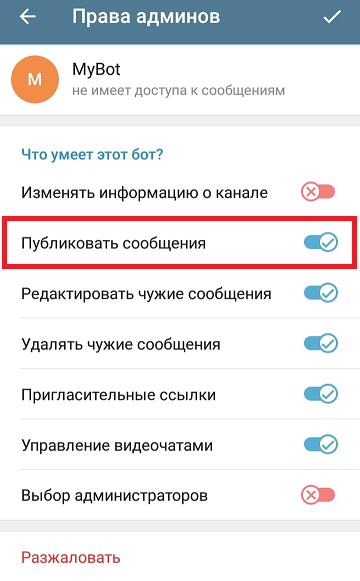
4. Проблемы с сервисом автопостинга:
- Проблема: Сервисы автопостинга могут иногда сбоить.
- Решение:
- Попробуйте опубликовать пост напрямую через приложение Telegram.
- Если публикация через приложение работает, обратитесь в службу поддержки сервиса автопостинга.
- Подождите некоторое время, возможно, проблема временная.
Дополнительные советы:
- Проверьте интернет-соединение: Убедитесь, что у вас стабильное подключение к интернету.
- Перезагрузите приложение: Иногда это помогает решить проблему.
- Обновите приложение: Используйте последнюю версию Telegram.
Если ни одно из решений не помогло, обратитесь в службу поддержки Telegram.
Заключение
Telegram предлагает огромный потенциал для создания ярких, информативных и эффективных постов. Мы рассмотрели множество полезных инструментов и техник, которые помогут вам привлечь внимание аудитории,увеличить вовлеченность и добиться успеха в продвижении вашего канала.
Не бойтесь экспериментировать, применяйте полученные знания на практике и открывайте для себя новые возможности Телеграм! Помните, что даже небольшие изменения в оформлении и подаче контента могут существенно повлиять на восприятие ваших постов читателями.
Начните применять эти советы уже сегодня и убедитесь, насколько мощным инструментом может стать Telegram для вашего бизнеса, блога или личного проекта!
FAQ
В Телеграм вы можете добавить изображение к посту двумя способами. Стандартный способ предполагает нажатие на значок скрепки при создании поста и выбор нужного изображения, которое появится в начале поста. Если же вы хотите разместить картинку под текстом, воспользуйтесь ботом ControllerBot и его командой “Прикрепить медиафайл”.
Телеграм предлагает два варианта для включения комментариев к посту. Первый способ — активировать комментарии для всего канала, создав специальную группу для обсуждений. Это позволит вашей аудитории оставлять комментарии под каждым новым постом. Второй способ — использовать бота, например, ControllerBot. При создании поста через бота выберите опцию “Добавить комментарии”.
Секрет привлекательного поста в Телеграм кроется в сочетании информативного и увлекательного контента с эффективным оформлением. Пишите интересно, структурируйте текст с помощью абзацев и заголовков. Добавьте визуальные элементы, такие как изображения, видео или GIF-анимации, чтобы сделать пост более интересным и запоминающимся. Используйте форматирование текста (жирный шрифт, курсив) для выделения ключевых моментов. Не забудьте открыть комментарии и добавить реакции (эмодзи), чтобы стимулировать обсуждение и взаимодействие с аудиторией.
Визуальное оформление рекламного поста в Телеграм играет важную роль в привлечении внимания, но не является единственным фактором успеха. Красивый дизайн поможет заинтересовать аудиторию, но содержание поста должно быть релевантным и интересным, чтобы вызвать отклик и мотивировать к действию.
Чтобы вставить ссылку в текст поста, выделите слово или фразу, которые должны стать ссылкой. Затем нажмите и удерживайте выделенный текст (или щелкните правой кнопкой мыши) и выберите опцию “Добавить ссылку”. Вставьте URL-адрес ссылки в появившееся поле.










Спасибо за полезную информацию.
Осталось лишь применить эту информацию на практике.
Спасибо за полезную информацию.
Осталось лишь применить эту информацию на практике.
Довольно подробная инструкция ?
Очень полезная и подробная инструкция, следуя которой обязательно всё получится.